

Un manuel d’utilisation, ou guide d’utilisation, est un document de communication technique conçu pour éduquer les utilisateurs sur un produit particulier. Produits sous forme imprimée ou numérique, ils peuvent être écrits sur presque tous les produits, mais sont plus courants avec les logiciels et le matériel informatique, les appareils électroniques et les jeux vidéo.
Généralement rédigé par des rédacteurs techniques ou des concepteurs de produits, son but est d’informer les utilisateurs et de les aider à résoudre tous les problèmes liés au produit. En tant qu’élément essentiel de la distribution des produits, la qualité de votre manuel peut avoir un impact considérable sur l’expérience globale du client, c’est pourquoi vous voulez bien faire les choses!
Dans cet article, je vais partager des conseils sur la façon de rédiger un manuel d’utilisation qui transmet clairement les informations à vos clients, et vous montrer comment vous pouvez organiser le processus d’écriture dans Zenkit.
Conseils pour rédiger un manuel d’utilisation
Il y a beaucoup de choses qui entrent dans la rédaction d’un manuel d’utilisation. Des descriptions des fonctionnalités aux instructions de réparation, en passant par tous les détails légaux et les avertissements de sécurité. Voici quelques conseils à garder à l’esprit quand il s’agit de l’écrire:
- Connaissez votre objectif
Chaque manuel d’utilisation doit avoir un but. Généralement, c’est pour aider les utilisateurs à résoudre les problèmes concernant votre produit, mais avec cela, vous devez également décider comment vous voulez les aider. Une fois que vous avez décidé de l’angle que vous souhaitez prendre, décomposez les informations en sections et en instructions étape par étape suffisamment simples à suivre.
- Déterminez l’utilisateur
Il est impératif de connaître le type de public qui lira votre manuel d’utilisation car cela influencera la façon dont vous le rédigerez. Connaître votre utilisateur moyen peut vous donner une idée de la langue à utiliser lors de la rédaction du manuel d’utilisation, du format et du style général. Par exemple, écrire pour des informaticiens avertis sera très différent de l’écriture pour des parents avec de jeunes familles.
- Utilisez une langue accessible
Quel que soit votre public, la langue du texte du manuel d’utilisation doit être accessible même aux personnes les plus non techniques. Vous devez supposer que le lecteur n’a aucune connaissance de votre produit, il doit donc être compréhensible, clair et concis. Il devrait s’adresser au lecteur et l’utilisation du jargon devrait être limitée.
- Rendez-le visuel
Les humains sont connus pour traiter les données visuelles 60 000 fois plus rapidement que le texte, c’est pourquoi vous souhaitez que votre manuel d’utilisation inclue des images. Les manuels d’utilisation incluent presque toujours des images pertinentes avec le texte. Certains produits partagent même des images de capture d’écran d’instructions étape par étape ou ne sont que des images (les manuels IKEA sont célèbres sans texte). Les images peuvent vraiment aider à transmettre le message que vous souhaitez communiquer à votre lecteur.
- Améliorer la trouvabilité
Face à cela, personne ne va lire l’intégralité du manuel d’utilisation, donc pour que les lecteurs y trouvent de la valeur, vous devez le rendre assez simple pour que les gens puissent parcourir et trouver ce qu’ils recherchent. Donnez-lui un format propre en ayant une mise en page cohérente d’une page à l’autre et assurez-vous qu’il y a beaucoup d’espace entre les morceaux de texte. Utilisez des mots clés familiers liés au produit et assurez-vous que la police est simple et lisible.
Comment planifier votre manuel d’utilisation
Zenkit est un excellent outil pour planifier un manuel d’utilisation. L’outil de gestion de projet regorge de fonctionnalités qui vous permettent de collecter des données, puis de les structurer pour créer un flux de travail optimisé. Voici les étapes pour organiser votre processus de rédaction de manuel d’utilisation.
Étape 1:
Créez un compte Zenkit gratuit et connectez-vous.
Étape 2:
Une fois que vous avez personnalisé votre profil, cliquez sur « nouvelle collection », donnez un nom à votre collection et appuyez sur entrée ou sur « créer ». Vous serez dirigé vers la vue Kanban par défaut.
Vous pouvez donner un peu de caractère à votre collection en personnalisant une icône pour celle-ci. Pour ce faire, cliquez sur le titre de la collection, sélectionnez « personnalisation », et choisissez les couleurs et le logo de l’icône que vous souhaitez.
![]()
Personnellement, je suis fan de l’utilisation d’un tableau Kanban pour tracer visuellement un plan de projet. Le système de planification visuelle est idéal pour identifier les goulots d’étranglement et les problèmes qui peuvent survenir pendant le processus de planification. Il peut également vous donner un aperçu clair de la façon dont votre projet progresse.
La vue Kanban vous présente trois colonnes par défaut étiquetées comme « À faire, En cours et Terminé « . Vous pouvez renommer les colonnes en cliquant simplement sur l’un des noms d’étiquettes et en allant dans la section nom dans la zone de menu qui apparaît. Pour ajouter d’autres étapes à votre flux de travail, il vous suffit de cliquer sur « + Ajouter une étape », de donner une étiquette à la colonne et de cliquer sur « créer » ou d’appuyer sur Entrée.
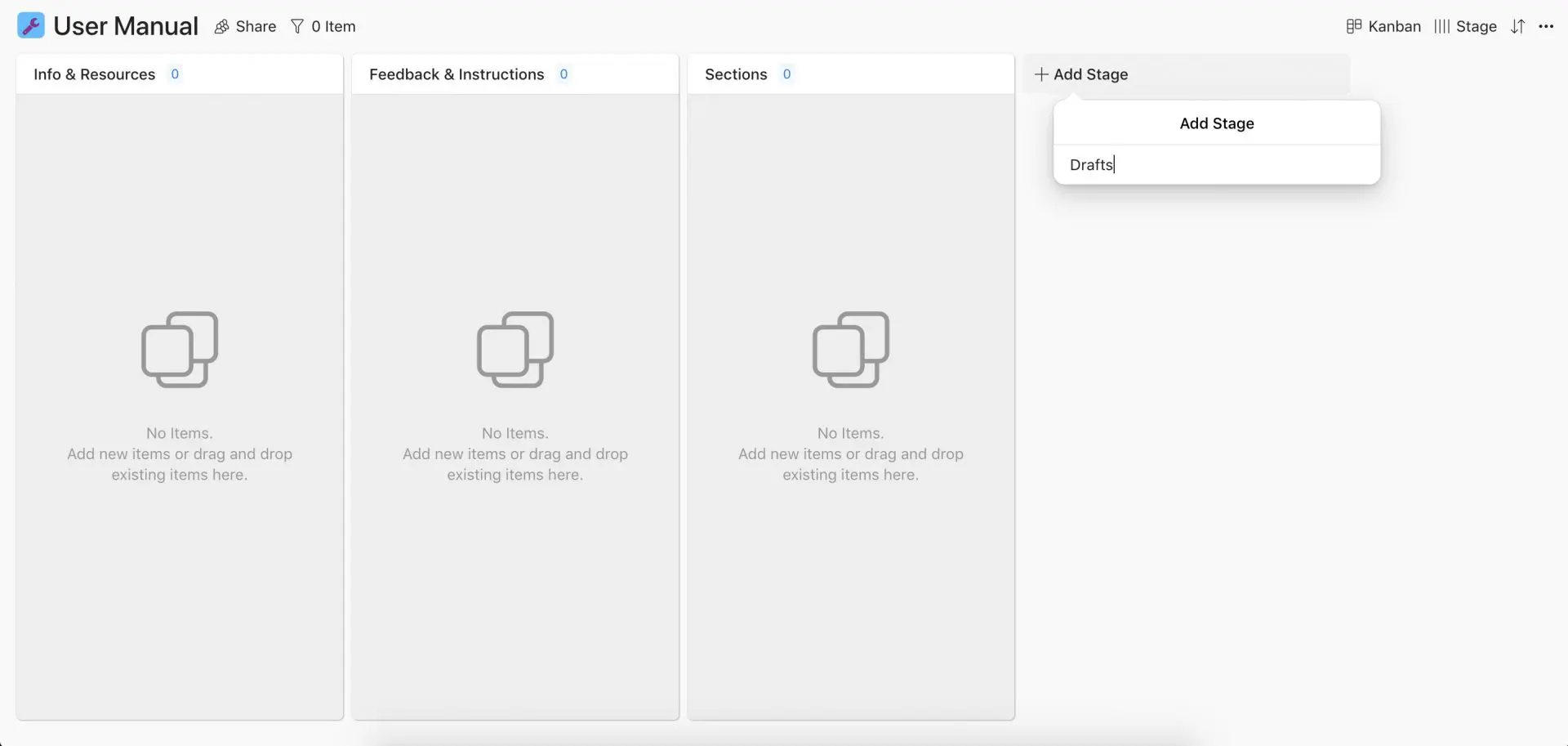
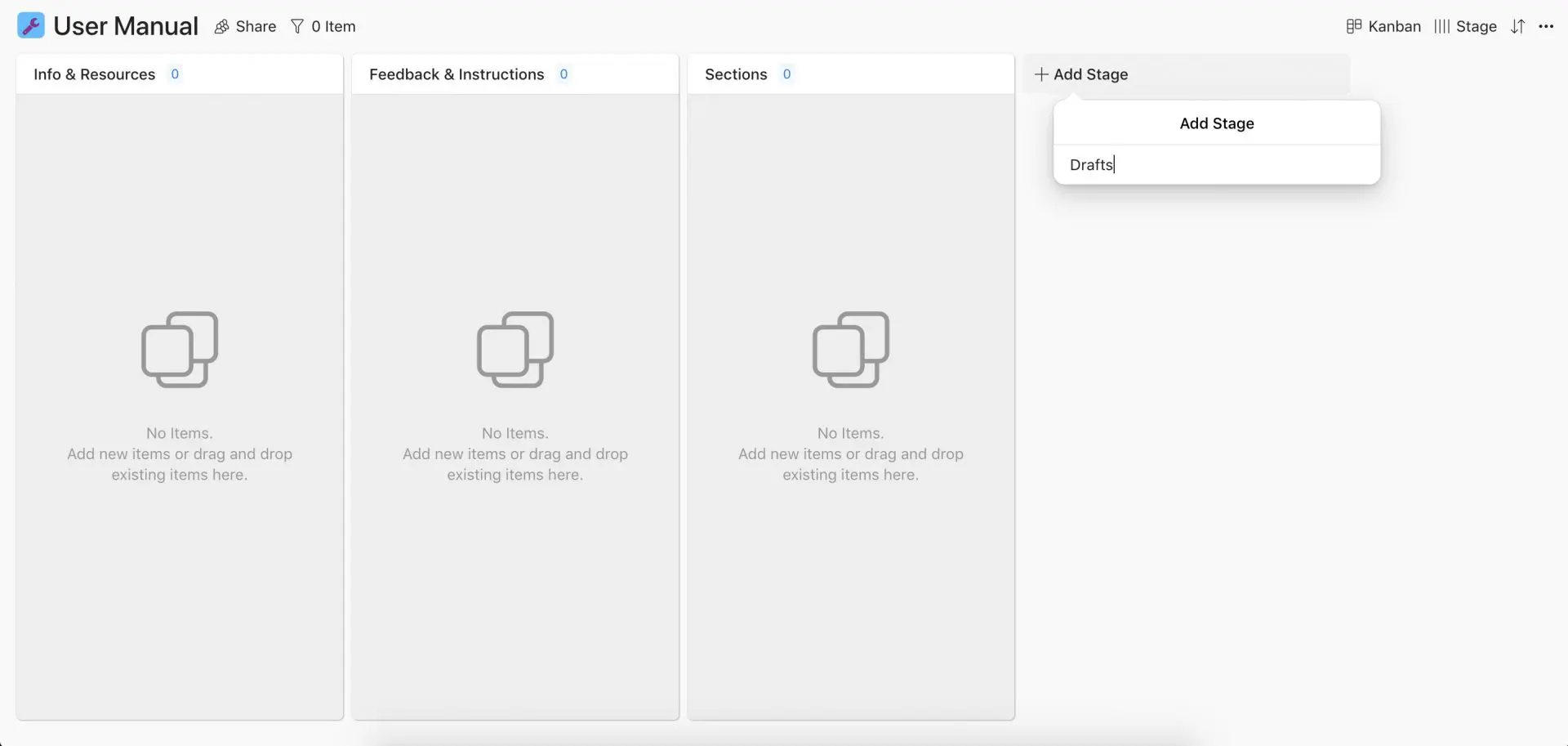
Bien sûr, vous pouvez sélectionner autant d’étapes que vous le souhaitez pour votre flux de travail et les étiqueter comme bon vous semble. Les étapes pour lesquelles je suis allé sont les suivantes:
- Info & Ressources
- Feedback & Instructions
- Sections
- Brouillons
Étape 3:
Une fois la structure de votre flux de travail déterminée, vous pouvez commencer à ajouter d’autres éléments sous chaque colonne.
Comme je l’ai mentionné au début de cet article, un projet comme la rédaction d’un manuel d’utilisation implique beaucoup de contenu; du contenu qui doit être divisé en différents chapitres et sections, et sections de sections.
Les sous-éléments de Zenkit sont la fonctionnalité idéale pour décomposer les tâches plus importantes en tâches plus petites. L’un des 12 champs personnalisés de notre outil de gestion de projet, il présente tous vos éléments de manière structurée afin que vous puissiez travailler avec un calendrier gérable.
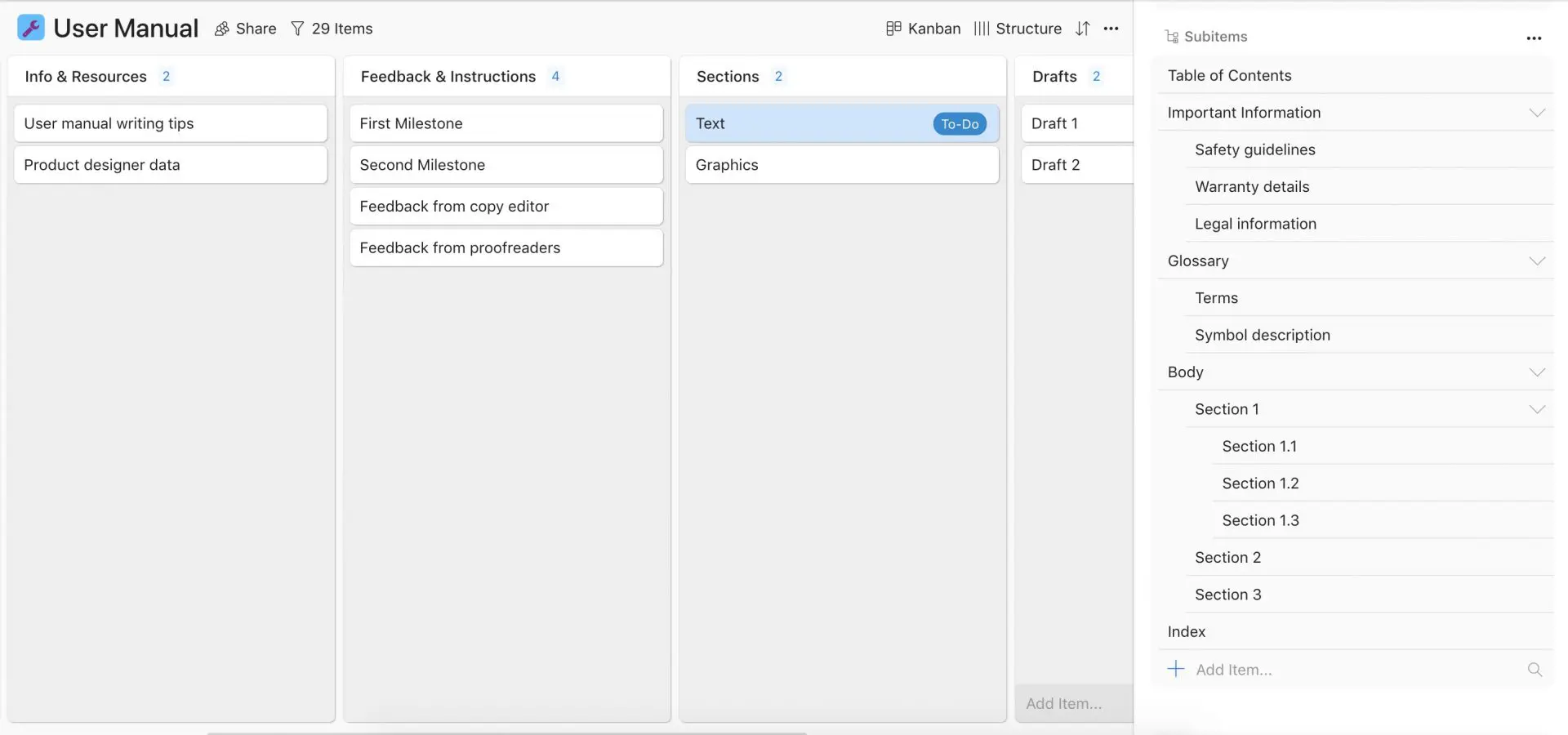
Pour ajouter un sous-élément à l’un de vos éléments, cliquez simplement sur l’élément pour l’ouvrir. Cliquez ensuite sur le signe « + » qui se trouve au-dessus de la section des commentaires, puis sélectionnez « champ personnalisé ». Sous la section « Type », faites défiler vers le bas et sélectionnez le champ « sous-éléments ». N’oubliez pas de donner un nom au champ!
Étape 4 :
Pour ajouter une structure supplémentaire à votre flux de travail, vous pouvez utiliser la vue hiérarchie de Zenkit. Pour activer cette vue dans votre collection, cliquez sur « Kanban » (ou le nom de la vue dans laquelle vous vous trouvez) que vous trouverez dans le coin supérieur droit et sélectionnez « Nouvelle vue ». Une extension de menu devrait apparaître et sélectionner simplement « Hiérarchie ».
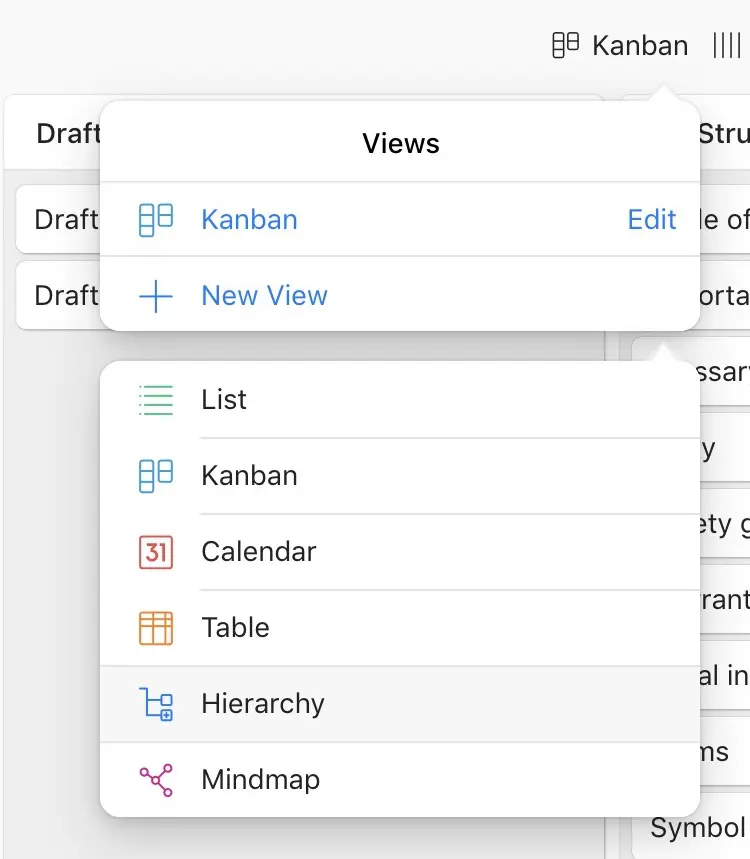
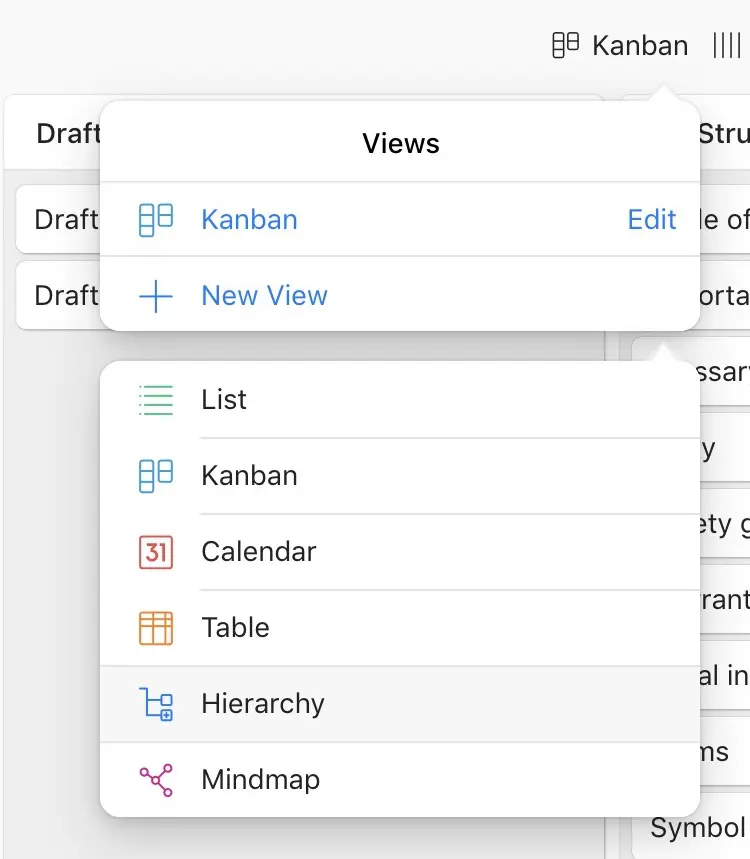
Étape 5:
Lorsque vous utilisez pour la première fois la vue hiérarchie, vous constaterez que vos éléments ne sont pas connectés. Vous pouvez les connecter en faisant glisser et déposer chaque élément dans le panneau de hiérarchie principal. Si vous faites glisser un élément parent, vous constaterez que les sous-éléments l’accompagneront.
La hiérarchie allouée à un élément dépend de l’endroit où vous le placez. Par exemple, les éléments glissés vers le haut auront une hiérarchie de niveau un et les éléments glissés sous un autre se transformeront en un sous-élément de cet élément.


La vue hiérarchie vous montre chaque élément que vous avez ajouté à la hiérarchie de vos éléments en utilisant des indentations pour indiquer quand un élément devient un sous-élément. Vous pouvez obtenir un aperçu des principales tâches uniquement ou tout voir dans votre projet à la fois en réduisant ou en ouvrant les éléments.
Planification d’autres types de documents et de matériaux textuels
Tout comme la planification d’un manuel d’utilisation, Zenkit peut être utilisé pour planifier d’autres documents ou matériaux textuels. La vue hiérarchique et la fonctionnalité de sous-élément sont parfaites pour planifier tout projet nécessitant l’organisation d’une grande quantité de contenu qui doit être décomposé en différentes sections, telles qu’un roman ou une thèse de collège.
Plan d’écriture de roman
Écrire un roman peut prendre des années, c’est pourquoi c’est une bonne idée d’avoir un endroit pour tout noter. À l’aide d’un modèle similaire au manuel d’utilisation, vous pouvez structurer votre roman chapitre par chapitre et garder une trace de tous les détails du personnage, de l’intrigue et du thème sur une seule plate-forme.
Plan de thèse / thèse
Des idées de sujet à la recherche en passant par la collecte de données, la rédaction d’une thèse ou d’une thèse nécessite beaucoup de planification. En utilisant Zenkit pour tout gérer, cela peut vous aider à faire votre thèse à temps et à vous assurer de ne pas négliger quelque chose d’important!
Cliquez ici pour utiliser notre modèle de planification de thèse / Thèse.
Un excellent manuel d’utilisation communique clairement des informations au lecteur afin qu’il puisse surmonter tous les problèmes pouvant survenir avec le produit. L’utilisation de Zenkit pour planifier le processus d’écriture et l’utilisation de la vue hiérarchique et de la fonction de sous-élément peuvent vous aider à produire un manuel d’utilisation de qualité pouvant offrir à vos clients la meilleure expérience possible.
Quel est le dernier manuel d’utilisation que vous avez trouvé utile ?
Santé,
Dinnie et l’équipe Zenkit